排版方法

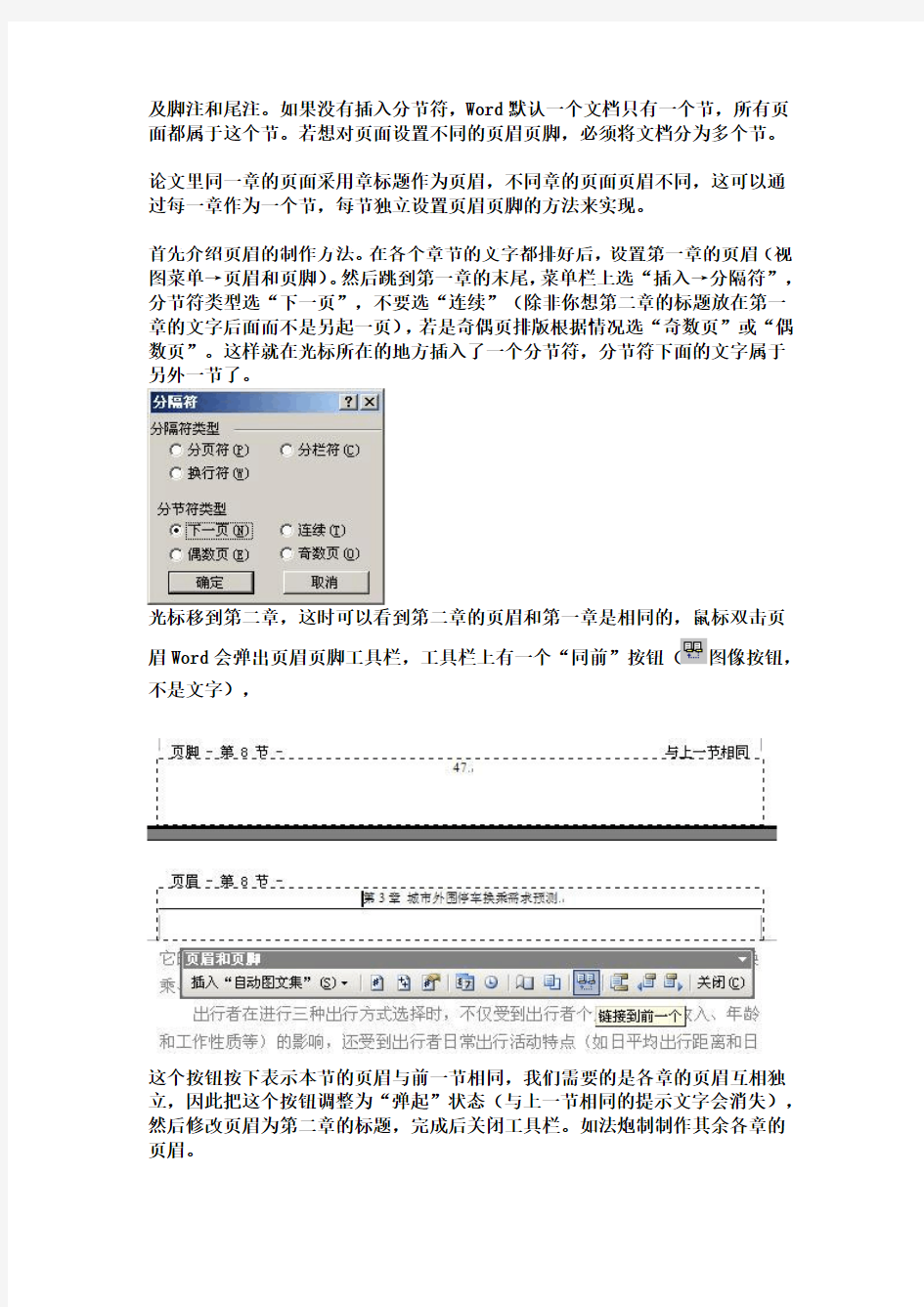
[转] Word论文排版(转载)
转载自MJ转载于2009年05月10日 10:27 阅读(1) 评论(0) 分类:实验报告来源:QQ邮箱
举报
以前自己写论文,都是靠土方法,费时费力,现在终于有高手指点了,哈哈!愿各位兄弟姐妹早日脱离苦海呀!
Word论文排版Chaos's Space: - By Chaos -
论文的排版是让许多人头疼的问题,尤其是论文需要多次修改时更加令人头疼。本文将给你提供一些用Microsoft Word进行论文排版的技巧,使你的论文排版更加方便和轻松,以便把更多的精力放在论文的内容上而不是文字的编排上。这些技巧不只在论文写作中可以使用,在写其他文档时也可以使用。
一、页眉页脚的制作
二、图表自动编号
三、公式自动编号
四、目录的制作
五、参考文献的编号和引用
六、其他技巧
七、基本软件
一、页眉页脚的制作
首先介绍一个概念:节。这里的“节”不同于论文里的章节,但概念上是相似的。节是一段连续的文档块,同节的页面拥有同样的边距、纸型或方向、打印机纸张来源、页面边框、垂直对齐方式、页眉和页脚、分栏、页码编排、行号
及脚注和尾注。如果没有插入分节符,Word默认一个文档只有一个节,所有页面都属于这个节。若想对页面设置不同的页眉页脚,必须将文档分为多个节。
论文里同一章的页面采用章标题作为页眉,不同章的页面页眉不同,这可以通过每一章作为一个节,每节独立设置页眉页脚的方法来实现。
首先介绍页眉的制作方法。在各个章节的文字都排好后,设置第一章的页眉(视图菜单→页眉和页脚)。然后跳到第一章的末尾,菜单栏上选“插入→分隔符”,分节符类型选“下一页”,不要选“连续”(除非你想第二章的标题放在第一章的文字后面而不是另起一页),若是奇偶页排版根据情况选“奇数页”或“偶数页”。这样就在光标所在的地方插入了一个分节符,分节符下面的文字属于另外一节了。
光标移到第二章,这时可以看到第二章的页眉和第一章是相同的,鼠标双击页
眉Word会弹出页眉页脚工具栏,工具栏上有一个“同前”按钮(图像按钮,不是文字),
这个按钮按下表示本节的页眉与前一节相同,我们需要的是各章的页眉互相独立,因此把这个按钮调整为“弹起”状态(与上一节相同的提示文字会消失),然后修改页眉为第二章的标题,完成后关闭工具栏。如法炮制制作其余各章的页眉。
页脚的制作方法相对比较简单。论文页面的页脚只有页码,要求从正文开始进行编号,但是,在正文前还有扉页、授权声明、中英文摘要和目录,这些页面是不需要编页码的,页码从正文第一章开始编号。首先,确认正文的第一章和目录不属于同一节。然后,光标移到第一章,点击“视图→页眉和页脚”弹出页眉页脚工具栏,切换到页脚,确保“同前”按钮处于弹起状态,插入页码,这样正文前的页面都没有页码,页码从第一章开始编号。
注:
页眉段落默认使用内置样式“页眉”,页脚使用“页脚”样式,页码使用内置字符样式“页码”。如页眉页脚的字体字号不符合要求,修改这些样式并自动更新即可,不用手动修改各章的页眉页脚。
论文里页眉使用章标题,可以采用章标题做成书签,然后在页眉交*引用的方法来维护两者的一致。
二、图表自动编号
论文写作中,图和表要求按照章节进行编号如:图1.6,表4.7,图表的自动编号可以使用Word的题注功能。Word提供图表标签和表格标签,图表也就是图的标签
操作步骤:插入菜单→引用→题注,选中图表标签,编号中可以选包含章节号,这需要章节的编号联接到一个项目标号上,参照项目编号的设置,重要的是章的编号,其它节的编号联接到上层编号,则所有的章节、图、表都可以实现自动编号。把题注中不包含标签勾上,按确定插入标签,之需要在正文中的标签前键入图就可以了。表只要在标签选择中选表格就可以,其它相同。
一般只需要建立一个标签就可以了,其它地方需要,可以直接copy标签,粘贴到指定位置,然后选中标签,更新域就可以,对于数量很多的标签,则先全部copy好,然后按Ctl+A快捷键全部选中,在有标签域的数字上点右键,选更新域就会全部更新,或者在别的地方再插入一次题注就会自动更新了。最简单的方法是按Ctrl+A全部选中,按F9更新域。
图表的应用则需要用到引用的交*引用功能:插入菜单→引用→交*引用,引用类型选中图表的标签,标注内容选“只有标签和编号”即可插入引用。
图片组合
Word中如果一页图片太多的话就会跑来跑去找不到位置,可以使用Word的组合功能将所有图片组合在一起就好了
(1)将所有图片的属性→设置图片格式→版式→浮于文字上方
(2)将所有图片选中,右键组合
(3)将组合后的图片版式设置成嵌入型或其它需要的版式。
图片不摄制成浮于文字上方的话是不能进行组合的,浮于文字上方后图片就可以和Word画的各种图形组合在一起了。
三、公式自动编号
公式编辑应该使用公式编辑器MathType,自动插入公式编号,目前为5.2版。Word的公式编辑器实际上就是Mathtype的早期版本,但不好用。Mathtype安装好后(要先装office再装Mathtype否则不认)在word中会有一个工具条和菜单,根据需要使用。公式编号和编号引用在工具条上直接有,不同章节需要不同的编号可在章节的开头处插入章、节号(注意:如果是连续章节编号,则选“New Chapter Number”,自动延续章节编号,修改起来就方便了),论文一般只需要按章编号,所以插入章编号即可,插入时应放在正文中第一个公式的编号处,以方便查找,不要放在标题处,否则自动生成目录时要手工删除。
公式编号的引用只需把把光标放在要引用的地方,点“Insert Equation Reference”按钮,然后双击要引用的公式编辑器生成的编号即可。
另外,Mathtype有一个“Insert Right-Numbered Disp lay Equation”按钮,可以直接插入公式和公式编号,公式居中,编号右对齐。
四、目录的制作
目录是用来列出文档中的各级标题及标题在文档中相对应的页码。首先介绍Word的一个概念:大纲级别。Word使用层次结构来组织文档,大纲级别就是段落所处层次的级别编号,Word提供9级大纲级别,对一般的文档来说足够使用了。Word的目录提取是基于大纲级别和段落样式的,在Normal模板中已经提供了内置的标题样式,命名为“标题1”、“标题2”,…,“标题9”,分别对应大纲级别的1-9。我们也可以不使用内置的标题样式而采用自定义样式,但有点麻烦。下文中的目录制作方法直接使用Word的内置标题样式,关于自定义样式的方法请参阅Word的帮助文档(视图菜单→文档结构可显示与将要生成目录结构相同的文档结构)。
目录的制作分三步进行。
1) 修改标题样式的格式。通常Word内置的标题样式不符合论文格式要求,需要手动修改。在菜单栏上点“格式︱样式”,列表下拉框中选“所有样式”,点击相应的标题样式,然后点“更改”。可修改的内容包括字体、段落、制表位和编号等,按论文格式的要求分别修改标题1-3的格式。
2) 在各个章节的标题段落应用相应的格式。章的标题使用“标题1”样式,节标题使用“标题2”,第三层次标题使用“标题3”。使用样式来设置标题的格式还有一个优点,就是更改标题的格式非常方便。假如要把所有一级标题的字号改为小三,只需更改“标题1”样式的格式设置,然后自动更新,所有章的标题字号都变为小三号,不用手工去一一修改,即麻烦又容易出错。关于如何应用样式和自动更新样式,请参考Word帮助。
3) 提取目录。按论文格式要求,目录放在正文的前面。在正文前插入一新页(在第一章的标题前插入一个分页符),光标移到新页的开始,添加“目录”二字,并设置好格式。新起一段落,菜单栏选“插入→引用→索引和目录”,
点“目录”选项卡,“显示级别”为3级,其他不用改,确定后Word就自动生成目录。若有章节标题不在目录中,肯定是没有使用标题样式或使用不当,不是Word的目录生成有问题,请去相应章节检查。此后若章节标题改变,或页码发生变化,只需更新目录即可。
注:目录生成后有时目录文字会有灰色的底纹,这是Word的域底纹,打印时是不会打印出来的。在“工具︱选项”的“视图”选项卡可以设置域底纹的显示方式。
五、参考文献的编号和引用
参考文献的标注最好用EndNote9.0,支持中文,自动更新,修改方便快捷,一劳永逸。Endnote安装后也会在word中有一个工具条,如果没有,在工具条上点右键,选中即可。
参考文献的标注分为文后的参考文献和文中的参考文献引用,在endnote中表示为:参考文献(Bibilogrphay)和引用(Citation),endnote有很多参考文献样式,但不一定符合自己的需要,可根据自己需要建立自己的样式。参考文献以数据库的方式保存,所以要先建立自己的参考文献数据库(.enl)。参考文献建立好后,在endnote数据库中选中要插入的数据记录(Ctrl和Shift多选),然后返回word将光标置于要插入的地方,点“Insert Selected Citations”即根据设置好的参考文献和引用样式进行标注,并在文档末尾自动生成参考文献。
参考文献样式定义:Edit菜单→Output Styles→New Style打开新建样式窗口,然后根据自己的要求建立参考文献和引用的样式进行定义:
新建一个样式,在Bibliography的Templates中进行如下定义:
Journal Article
Author. Title[J].. Journal. Year, Vol. Volume (Issue) : Pages
Thesis
Author. Title[D]: [Degree学位论文]. City: University, Year
Conference Proceedings
Author. Title[C]. Editor, Conference Name. Conference Location: Publisher, Year of Conference. Pages
Book Section
Author. Title
. Book Title. City: Publisher, Year
在Citation的Templates中进行如下定义:
(Author, Year),这是在正文中标出作者和年月,最终只需要编号即可。
数据库中新建参考文献,按照不同类型输入相关信息
输出结果:
城市外围的限定[1](Mark W., 2001) (最好标记为红色以方便查找)
参考文献
Horner Mark W., Grubesic Tony H. A GIS-based planning approach to locating urban rail terminals[J]. Transportation. 2001, Vol.12(5): 55-77
每次插入新的参考文献编号都会自动更新,导致运行变慢,如果不要自动更新而是在所有做好后一次全部更新,可在格式设置中仅用更新。
参考文献样式可以导出,Edit菜单→Output Style→Edit 要编辑的样式,然后File菜单选另存为即可(.ens格式),如果要调用保存的样式,需要把样式文件放到endnote安装目录下的style目录(C: Program Files EndNote 9 Styles )。Edit菜单→Preference→Lib aries可以设置自己定义的数据库为默认数据库(Add Open libraries并点击Endnote Default)
在文档末尾的参考文献最好不要生成编号,在参考文献完毕后使用word的项目符号的编号更方便:选中所有参考文献,格式菜单→项目符号和编号→编号→自定义,编号格式中修改为:[1]即可自动生成,格式可根据需要修改。
如果论文是各章一个文档,Endnote可以设置起始编号:在word中的endnote 工具条上点Format bibliography(格式化参考文献)→layout标签,start with bibliography中填上需要的起始编号。
附:
Endnote9.0,同济大学毕业论文参考文献格式,包括引用和参考文献格式.
文献类型为:期刊类文章、会议文章、图书类、学位论文和规范标准。
解压后放到安装目录下的style目录下即可调用(如:C: Program Files EndNote 9 Styles)
点击下载参考文献样式文件
六、其他技巧
u 分页符(Ctrl+Enter)
顾名思义,分页符是用来分页的,分页符后的文字将另起一页。论文中各章的标题要求新起一页,放在新页的第一行,这时就可以使用分页符。在前一章的最后放置一个分页符,这样不管前一章的版面有什么变化,后一章的标题总是出现在新的一页上。
肯定还有人用敲多个回车的方法来把章标题推到新页!这样做的缺点是显而易见的。若前一章的版面发生了变化,比如删掉了一行,这时后一章的标题就跑到前一章的最后一页的末尾;若增加一行,则后一章标题前又多了一个空行。快抛弃这种费力不讨好的作法吧!
u 换行符(Shift+Enter)
这里又涉及Word的一个概念:段落。段落是独立的信息单位,具有自身的格式特征,如对齐方式、间距和样式。每个段落的结尾处都有段落标记(一个灰色的拐弯箭头)。敲Enter键有两个作用,一是在光标位置插入一个段落标记,表示一个段落的结束;二是另起一行。换行符和敲Enter键不同,它只有第二个作用,没有第一个,即换行符的前一行和后一行仍然属于同一个段落,共享相同的段落格式(灰色竖向箭头)。
七、基本软件
①绘图和图像处理:微软的绘图工具、AcdSee及其FotoCanvas、Photo Shop
②流程图绘制:Smartdraw、Microsoft Visio
③坐标图:Excel、Origin
④破除pdf复制限制:Adult PDF Password Recovery v2.2.0
⑤Acrobat7.0和Acrobat Reader 5.0
⑥Caj Viewer识别pdf,Vip Browser识别扫描图
⑦描图:Coreldraw Smartdraw
政府机关公文格式要求及排版(最新)
政府机关公文格式要求及排版(最新) 一、设置页面(“页面布局”—页“面设置”) (一)“页边距” 1.页边距:上3 厘米、下2.5 厘米、左2.6 厘米、右2.5 厘米。2.纸张方向:纵向。 (二)“纸张” 纸张大小:A4。 确保“每面排22 行,每行排28 个字,并撑满版心”。 二、设置标题 (一)“字体” 1.主标题:先设置字体为华文小标宋简体(或华文中宋、宋体),再设置字体为Times New Roma n;字形,加粗;字号,二号。 2.副标题:字体,与主标题一致;字形,不加粗;字号,三号。 (二)“段落” 1.对齐方式:居中。 2.左侧右侧缩进均为0 字符。 3.特殊格式:无。 4.段前段后间距均为0 行。 5.行距:固定值,28 磅。 (三)内容要求1.标题可分一行或多行居中排布,回行时应排列对称、长短适宜、间距恰当;多行标题排列时应当采用梯形或菱形布局,不应采用上下长短一样的长方形或上下长中间短的沙漏形。 2 ?正式公文标题应要素完整,一般格式为发文机关+关于XX(事由)的+文种” 3.标题回行时应词意完整,不能将词组拆开;发文机关名称应在第一行居中排布;最后一行不能将“的”与文种单独排列成行。 4 ?标题中除法规、规章名称可加书名号外,一般不用标点符号。 (四)标题与正文间隔 空一行,字号为五号,行距为最小值12 磅。 三、设置正文 一)“字体” 1.一级标题:字体,黑体;字形,不加粗;字号,三号。 2 ?二级标题:字体,楷体_GB2312 (或楷体);字形,不加粗;字号,三号。
3. 三级标题、四级标题和五级标题:字体,仿宋 _GB2312 (或仿宋);字形,加粗;字号, 三号。 4 ?其余正文(包括附件、落款、附注):字体,仿宋_GB2312 (或仿宋);字形,不加粗; 字号,三号。 5. 正文各级各类字体设定完后,应再次选定全文,设置字体为Times New Roman 。 (二)“段落” 1 .对齐方式:两端对齐。 2. 左侧右侧缩进均为0 字符。 3. 特殊格式:首行缩进,2字符。 4. 段前段后间距均为0 行。 5. 行距:固定值,30 磅。 (三)内容要求 1 .主送机关(俗称“抬头”)居正文第一行单独成行,顶格不缩进。 2.一级标题、二级标题、三级标题、四级标题、五级标题依次采用“一、”、“(一)”、“1.”、 “(1 )”、“①”排序标注。 3?公文中引用文件时,应按规范将文件名称和发文字号写全,一般格式为《关于XX喲鬆次 (xxxgx*參号)”特别注意发文字号中必须使用六角括号〔XXXX。 4?附件在正文末下空1行,靠左缩进2字符排布;标准格式为附件:1. XXX;附件名称不用书名号,结尾不加标点符号;单个附件不标注序号;多个附件用阿拉伯数字“1. ”标注 序号,并按顺序回行排列;回行时,序号与序号对齐,名称内容与内容对齐。 5. 发文机关署名(俗称“落款”)在正文末(或附件末)下空1-3行(不盖章时空1 行,盖章时空3 行),靠右空2 字符排布。 6. 成文日期(俗称“落款日期”)在发文机关署名下一行靠右排布,以发文机关署名为准居 中;标准格式为“XX年X X X日”用阿拉伯数字将年、月、日标全,不编虚位。 7. 用印时,公章应端正盖住发文机关署名,印章上部约三分之二压在空白处,印章上沿距正文最后一行文字空1 行,印章下沿骑“年”盖“月”。 8. 附注(上行文、平行文中用于标注联系人、联系电话)在成文日期下一行靠左缩进2字
WORD排版技巧大全
WORD排版技巧大全 1、问:Word里边怎样设置每页不同的页眉?如何使不同的章节显示的页眉不同? 答:分节,每节可以设置不同的页眉。文件——页面设置——版式——页眉和页脚——首页不同 2、问:请问Word中怎样让每一章用不同的页眉?怎么我现在只能用一个页眉,一改就全部改了? 答:在插入分隔符里,选插入分节符,可以选连续的那个,然后下一页改页眉前,按一下“同前”钮,再做的改动就不影响前面的了。简言之,分节符使得它们独立了。这个工具栏上的“同前”按钮就显示在工具栏上,不过是图标的形式,把光标移到上面就显示出”同前“两个字来了 3、问:如何合并两个Word文档,不同的页眉需要先写两个文件,然后合并,如何做? 答:页眉设置中,选择奇偶页不同/与前不同等选项 4、问:Word编辑页眉设置,如何实现奇偶页不同?比如:单页浙江大学学位论文,这一个容易设;双页:(每章标题),这一个有什么技巧啊? 答:插入节分隔符,与前节设置相同去掉,再设置奇偶页不同 5、问:怎样使Word文档只有第一页没有页眉,页脚? 答:页面设置-页眉和页脚,选首页不同,然后选中首页页眉中的小箭头,格式-边框和底纹,选择无,这个只要在“视图”——“页眉页脚”,其中的页面设置里,不要整个文档,就可以看到一个“同前”的标志,不选,前后的设置情况就不同了。 6、问:如何从第三页起设置页眉? 答:在第二页末插入分节符,在第三页的页眉格式中去掉同前节,如果第一、二页还有页眉,把它设置成正文就可以了 ●在新建文档中,菜单—视图—页脚—插入页码—页码格式—起始页码为0,确定; ●菜单—文件—页面设置—版式—首页不同,确定; ●将光标放到第一页末,菜单—文件—页面设置—版式—首页不同—应用于插入点之后,确定。 第2步与第三步差别在于第2步应用于整篇文档,第3步应用于插入点之后。这样,做两次首页不同以后,页码从第三页开始从1编号,完成。 7、问:Word页眉自动出现一根直线,请问怎么处理? 答:格式从“页眉”改为“清除格式”,就在“格式”快捷工具栏最左边;选中页眉文字和箭头,格式-边框和底纹-设置选无 8、问:页眉一般是---------,上面写上题目或者其它,想做的是把这根线变为双线,Word中修改页眉的那根线怎么改成双线的? 答:按以下步骤操作去做: ●选中页眉的文字,包括最后面的箭头 ●格式-边框和底纹 ●选线性为双线的 ●在预览里,点击左下小方块,预览的图形会出现双线 ●确定 ▲上面和下面自己可以设置,点击在预览周围的四个小方块,页眉线就可以在不同的位置
二十个文字排版技巧教程
二十个文字排版技巧教程 文字排版设计是平面设计中最重要也是最能打动人心的设计要素之一。无论你的设计水平处于哪个阶段,文字排版准则对于提升你的设计能力都非常有帮助。试着了解字体设计相关的资料,例如一个特定字体的起源或者是一个字体的结构,因为这样做可以扩大你的知识面。当你真正掌握了字体排版的方法,你的潜在客户会对你更加钦佩。当然,作为一名设计师,了解字体排版设计的来龙去脉也是职责所在。一旦你掌握了其中的方法,对于字体排版简直轻而易举! 同所有的技能或职业一样,对于文字排版,你需要学习特定的规则和指南,才能充分提升和扩展你的技能。这里有20个关于排版的经验,是排版艺术的重要原则。 1.学习基础知识 第一步,学习文本排版更有效的方式是掌握排版艺术的本质。如果你是排版设计的新手,可能认为字体排版就是简单的练习就可以了。事实上,排版设计是很复杂的技能,因为它是艺术与科学的结合。 一个文本排版设计作品由特定的元素组成,经过精确的测量,同时需要考虑并采用设计规范进行设计。就像不同的设计形式,只有你完全掌握之后才能打破现有的规则。同时只有你确定表达了排版设计中的重要意义,排版的形式才会被用户接受。 为了能够更好的掌握排版设计的基本技巧,你需要多学习多了解排版设计艺术。 2.注意字体表达的含义
字体的选择并不是一个随机过程。仅仅通过搜索你的字库选择 喜欢的字体,很少能得到一个满意的结果。这是因为用户的心理更倾向于有特定意义的字体样式。 在设计过程中,你应当确保你的字体样式符合用户使用习惯。 这不仅仅意味着你选择的字体是经过完美设计的,更要保证你设计中使用的字体是符合市场营销需要的。 你不会将精心设计的彩色字体应用于一本律师事务所的小册子,对么?其实它更适合用于生日宴会请帖的设计。 3.理解字间距 草率的字间距调整是设计工作中的大忌。不用多说,这个关键 的技能你应该尽快搞定。 字体间距微调整可以使人物角色到产品的转变更合理,更统一。这听起来好像不那么重要,但是一个优秀的字间距调整工作可以成就一个完全不同的设计。字间距调整的主要目标是确保每个字符之间的空间美学,创建优美的文本序列。 同时,就像AdobeIllustrator之类的软件只能提供字间距调整过程中自动修复错误的功能。这些错误往往是很微小不易察觉的,尤其是在长句子或段落中。但是对于标题或者标志来说,一个糟糕的字间距调整可以瞬间毁掉整个设计作品。 4.限制字体使用的种类 设计师在进行字体排版设计过程中,尤其是新手设计师,常见 的错误是使用太多的字体和设计风格。如果你需要使用不止一种字体,
政府机关公文格式要求及排版(最新)
。 公文格式排版 一、设置页面(“页面布局”—“页面设置”) (一)“页边距” 1.页边距:上3厘米、下2.5厘米、左2.6厘米、右2.5厘米。 2.纸张方向:纵向。 (二)“纸张” 纸张大小:A4。 确保“每面排22行,每行排28个字,并撑满版心”。 二、设置标题 (一)“字体” 1.主标题:先设置字体为华文小标宋简体(或华文中宋、宋体),再设置字体为Times New Roman;字形,加粗;字号,二号。 2.副标题:字体,与主标题一致;字形,不加粗;字号,三号。 (二)“段落” 1.对齐方式:居中。 2.左侧右侧缩进均为0字符。 3.特殊格式:无。 4.段前段后间距均为0行。 5.行距:固定值,28磅。 (三)内容要求 1.标题可分一行或多行居中排布,回行时应排列对称、长短适宜、间距恰当;多行标题排列时应当采用梯形或菱形布局,不应采用上下长短一样的长方形或上下长中间短的沙漏形。 2.正式公文标题应要素完整,一般格式为“发文机关+关于××(事由)的+文种”。 3.标题回行时应词意完整,不能将词组拆开;发文机关名称应在第一行居中排布;最后一行不能将“的”与文种单独排列成行。 4.标题中除法规、规章名称可加书名号外,一般不用标点符号。 (四)标题与正文间隔 空一行,字号为五号,行距为最小值12磅。 三、设置正文 (一)“字体” 1.一级标题:字体,黑体;字形,不加粗;字号,三号。 2.二级标题:字体,楷体_GB2312(或楷体);字形,不加粗;字号,
三号。 3.三级标题、四级标题和五级标题:字体,仿宋_GB2312(或仿宋);字形,加粗;字号,三号。 4.其余正文(包括附件、落款、附注):字体,仿宋_GB2312(或仿宋);字形,不加粗;字号,三号。 5.正文各级各类字体设定完后,应再次选定全文,设置字体为Times New Roman。 (二)“段落” 1.对齐方式:两端对齐。 2.左侧右侧缩进均为0字符。 3.特殊格式:首行缩进,2字符。 4.段前段后间距均为0行。 5.行距:固定值,30磅。 (三)内容要求 1.主送机关(俗称“抬头”)居正文第一行单独成行,顶格不缩进。 2.一级标题、二级标题、三级标题、四级标题、五级标题依次采用“一、”、“(一)”、“1.”、“(1)”、“①”排序标注。 3.公文中引用文件时,应按规范将文件名称和发文字号写全,一般格式为“《关于××××的××》(××××〔××××〕××号)”,特别注意发文字号中必须使用六角括号“〔××××〕”。 4.附件在正文末下空1行,靠左缩进2字符排布;标准格式为“附件:1.××××”;附件名称不用书名号,结尾不加标点符号;单个附件不标注序号;多个附件用阿拉伯数字“1.”标注序号,并按顺序回行排列;回行时,序号与序号对齐,名称内容与内容对齐。 5.发文机关署名(俗称“落款”)在正文末(或附件末)下空1-3行(不盖章时空1行,盖章时空3行),靠右空2字符排布。 6.成文日期(俗称“落款日期”)在发文机关署名下一行靠右排布,以发文机关署名为准居中;标准格式为“××××年××月××日”,用阿拉伯数字将年、月、日标全,不编虚位。 7.用印时,公章应端正盖住发文机关署名,印章上部约三分之二压在空白处,印章上沿距正文最后一行文字空1行,印章下沿骑“年”盖“月”。 8.附注(上行文、平行文中用于标注联系人、联系电话)在成文日期下一行靠左缩进2字符排布;标准格式为“(联系人:×××;联系电话:××××)”。 9.正文中所有标点符号应在中文输入法模式下输入。数字、英文中使
word操作排版技巧大全
1、问:Word里边怎样设置每页不同的页眉?如何使不同的章节显示的页眉不同? 答:分节,每节可以设置不同的页眉。文件——页面设置——版式——页眉和页脚——首页不同 2、问:请问Word中怎样让每一章用不同的页眉?怎么我现在只能用一个页眉,一改就全部改了? 答:在插入分隔符里,选插入分节符,可以选连续的那个,然后下一页改页眉前,按一下“同前”钮,再做的改动就不影响前面的了。简言之,分节符使得它们独立了。这个工具栏上的“同前”按钮就显示在工具栏上,不过是图标的形式,把光标移到上面就显示出”同前“两个字来了 3、问:如何合并两个Word文档,不同的页眉需要先写两个文件,然后合并,如何做? 答:页眉设置中,选择奇偶页不同/与前不同等选项 4、问:Word编辑页眉设置,如何实现奇偶页不同?比如:单页浙江大学学位论文,这一个容易设;双页:(每章标题),这一个有什么技巧啊? 答:插入节分隔符,与前节设置相同去掉,再设置奇偶页不同 5、问:怎样使Word文档只有第一页没有页眉,页脚? 答:页面设置-页眉和页脚,选首页不同,然后选中首页页眉中的小箭头,格式-边框和底纹,选择无,这个只要在“视图”——“页眉页脚”,其中的页面设置里,不要整个文档,就可以看到一个“同前”的标志,不选,前后的设置情况就不同了。 6、问:如何从第三页起设置页眉? 答:在第二页末插入分节符,在第三页的页眉格式中去掉同前节,如果第一、二页还有页眉,把它设置成正文就可以了
●在新建文档中,菜单—视图—页脚—插入页码—页码格式—起始页码为0,确定; ●菜单—文件—页面设置—版式—首页不同,确定; ●将光标放到第一页末,菜单—文件—页面设置—版式—首页不同—应用于插入点之后,确定。 第2步与第三步差别在于第2步应用于整篇文档,第3步应用于插入点之后。这样,做两次首页不同以后,页码从第三页开始从1编号,完成。 7、问:Word页眉自动出现一根直线,请问怎么处理? 答:格式从“页眉”改为“清除格式”,就在“格式”快捷工具栏最左边;选中页眉文字和箭头,格式-边框和底纹-设置选无 8、问:页眉一般是---------,上面写上题目或者其它,想做的是把这根线变为双线,Word中修改页眉的那根线怎么改成双线的? 答:按以下步骤操作去做: ●选中页眉的文字,包括最后面的箭头 ●格式-边框和底纹 ●选线性为双线的 ●在预览里,点击左下小方块,预览的图形会出现双线 ●确定 ▲上面和下面自己可以设置,点击在预览周围的四个小方块,页眉线就可以在不同的位置 9、问:Word中的脚注如何删除?把正文相应的符号删除,内容可以删除,但最后那个格式还在,应该怎么办? 答:步骤如下:
字体设计的排版布局技巧
字体设计的排版布局技巧 常常说,艺术是相通的。将文字排版与音乐结合起来,用视觉化的音乐和文字排版相结合,会让我们的字体排版更容易组合,更能体现我们的设计情感。 将普通的文字赋予音乐的艺术形式,将文字排版赋予听觉的美感和视觉的美妙,更容易传递信息,表达其深层次的涵义。 当音乐响起时,电脑播放器里变化雀跃的频谱图,音响喇叭发生震动产生的声波,跳动的五线谱和乐器发生引起的变化图(A-01),都是我们体现情感的视觉化形式。 将文字排版用一个视觉化音乐的片段体现出来,从视觉上形成高度错落、疏密聚散、轻重缓急的效果,就具备了曲调的功能。 而一个优秀的字体排版设计,则成为一段具有节奏和韵律的音乐,我们可以理解为是一首凝固的音乐。 字体排版设计中,点线面结合成的设计群体,高低错落、疏密聚散,是构成形式美的重要因素。26个英文字母,根据字体的粗细设定节点组合,每个单独的字母就构成了音符。 如图(B-01),大写的I=1个长节点,O=4个长节点;如图(B-02),小写的a=3个短节点,b=1个长节点+2个短节点。
字体排版设计的韵律美表现在重复上:可以是间距不同、形状相同的重复;也可以是形状不同、间距相同的重复;还可能是别的方式的单元重复。这种重复的首要条件是单元的相似性,或间距的规律性;其次是节奏的合逻辑性。 使用基本的字体和字号,在不进行其他特意变化的情况下,根据文字本身的特点进行调整,使文字排版在横向上和纵向上都产生客观自然的韵律变化,使字体排版的律动更加连贯顺畅,赋予设计师所想体现的情感,如同音乐的曲风。 如图(D-01)字体相同,不同字号,不同粗细,不同颜色,形成效果不同的韵律。节点的粗细间距都可以给人不同的韵律感,欢快的、稳重的、活泼可爱的还是紧张舒缓的,更由于韵律的不同而有更明显的对比。 案例分析: 图(D-02),文字采用大写,以单词的间距为节奏,字号大小进行对比形成韵律的强弱,文字排版理性而有秩序,由细微的韵律引导,突然变化成强烈的声调,主题震撼,醒目突出。
机关政府公文排版格式绝对正式
政府公文排版(W o r d) 一、了解公文的含义、种类、格式 1、公文的含义:行政机关的公文(包括电报),是行政机关在行政管理过程中所形成的具有法定效力和规范体式的文书,是依法行政和进行公务活动的重要工具。 2、公文的种类主要有:命令(令)、决定、公告、通告、通知、通报、议案、报告、请示、批复、意见、函、会议纪要。其中,“通知”适用于批转下级机关的公文,转发上级机关和不相隶属机关的公文,传达要求下级机关办理和需 ) 2.6 (三)发文机关标识制作(由发文机关全称或规范化简称后面加“文件”组成) 1、选择“插入”菜单→“文本框”→“横排”,此时鼠标将会变成“+”, 在最上方拖动鼠标左键后放开,出现一个文本框,在该文本框内输入“绍兴市委办公室文件”这几个字(这几字就是“发文机关标识”)。 2、设置眉首:在该文本框的边框处双击,此时弹出“设置文本框格式”对 话框。选择“颜色和线条”选项卡,“颜色”设置成“无填充颜色”。 3、选择“大小”选项卡,“高度”设置成“2cm”;宽度设置成“15.5cm” (注:可根据实际情况调节尺寸)。选择”版式”选项卡,单击“高级”按钮,水平对齐的“对齐方式”设置成“居中”,“度量依据”设置成“页面”;垂直对齐的“绝对位置”设置成“页边距”,“下侧”可设置成“2.5cm”(平
行文标准),也可设置成“8.0cm”(上行文标准),注:大家可根据实际是什么标准而调节尺寸,在我们这次实验中设置成平行文标准。 4、选择“文本框”选项卡,左、右、上、下都设置成“0cm”。 5、选中文本框内的全部文字,将颜色设置成“红色”,字体设置成“小标 宋简体”,字号根据文本框的大小设置成相应字号,但要尽量充满该文本框,这样,宽为155mm、高为20mm、距上25mm的眉首制作完成。 眉首截图 (四)红色反线制作 1、选中“视图”菜单→“工具栏”→“绘图”,此时在Word下方出现一 ) (六)主题词、抄送、印发机关的制作 1、在文档的最后插入一个表格,选择“表格”菜单→“插入”→“表格”, 插入一个1列3行的表格,选中表格,右键→表格属性→“表格”选项卡,“对齐方式”设置为“居中”;单击“边框和底纹”按钮,在“预览”窗口中将每行的下线选中,其它线取消。 主题词表格截图 2、主题词:见下图表格第一行,“主题词”这几个字用三号黑体,居左顶 格标识,后标全角冒号;主题词词目用3号小标宋体字;词目之间空1字。
Word长文档排版与打印技巧
Word 长文档排版与打印技巧 下面就看看他是怎样用新学的技巧制作一篇几十页的长文档的。 单面打印的简单报告 这份报告要求的格式是:A4纸;要有封面和目录;单面打印;除封面和目录外,每页的页眉是报告的题目;页码一律在页面底端的右侧,封面和目录没有页码,目录之后为第1页。 设置纸张和文档网格 写文章前,不要上来就急于动笔,先要找好合适大小的“纸”,这个“纸”就是Word 中的页面设置。 从菜单中选择【文件】|【页面设置】命令,显示“页面设置”对话框,选择【纸张】选项卡,如图1所示。 通常纸张大小都用A4纸,所以可采用默认设置。有时也会用B5纸,只需从“纸张大小”中选择相应类型的纸即可。 很多人习惯先录入内容,最后再设纸张大小。由于默认是A4纸,如果改用B5纸,就有可能使整篇文档的排版不能很好地满足要求。所以,先进行页面设置,可以直观地在录入时看到页面中的内容和排版是否适宜,避免事后的修改。考虑到阅读报告的领导年龄都比较大,对于密密麻麻的文字阅读起来比较费力,还可以调整一下文字。通常,很多人都采用增大字号的办法。其实,可以在页面设置中调整字与字、行与行之间的间距,即使不增大字号,也能使内容看起来更清晰。在“页面设置”对话框中选择“文档网格”选项卡,如图2所示。 选中“指定行和字符网格”,在“字符”设置中,默认为“每行39”个字符,可以适当减小,例如改为“每行37”个字符。同样,在“行”设置中,默认为“每页44”行,可以适当减小,例如改为“每页42”行。这样,文字的排列就均匀清晰了。 设置样式 现在,还是不用急于录入文字,需要指定一下文字的样式。通常,很多人都是在录入文字后,用“字体”、“字号”等命令设置文1. 制作长文档前,先要规划好各种设置,尤其是样式设置 2. 不同的篇章部分一定要分节,而不是分页
杂志文字排版技巧(备用)
杂志文字排版技巧 B 、字体的设置:字体的问题牵涉很广,由于篇幅有限,在这里我也只能简短介绍一些实践过程的经验与大家共勉。 首先要明白的一点就是:不同的字体有着不同的性格和气质,也就是说字体是有生命的。许多设计师对使用字体很迷茫,不知道什么情况下该使用什么样的字体,其实这就是没有去真正关注字体性格的结果。现在电脑上的字库五花八门,基本上我们所需要的字体在里面都能找到,但似乎选择的余地越大情况却越糟糕,各种字体出现在不应该出现的场合已是司空见惯! 所以我们要学会 区分各种字体的适合范围,一个基本原则就是字体的气质与版面的气质是否吻合? 比如说楷体, 楷体是一种非常经典的字体, 经过一千多年文明和无数书法大师的不断锤 炼,已经非常成熟了,每一个字都经得起推敲,具有很强的文化气质, 因此在做具有文化感 和传统味的设计中可以使用。 宋体也是一种历经几个朝代的字体, 被前人们修饰得无可挑剔, 端庄秀丽, 有贵族气质, 还有仿宋体,刚柔结合,精致细腻,很唯美的字体。黑体是一种现代字体,刚挺稳重,有力量感, 很醒目, 但稍嫌笨重粗糙,但后来发展出来的等线体却非常精致耐看,很有现代小资 的感觉,低调却不粗俗,且自成一派。 但有些字体在设计中却尽量少用或避免使用, 比如文鼎的新字库里面的稀奇古怪的字体, 非常粗俗,层次很低,然后就是综艺体、中行书、隶书之类的电脑字体,粗糙难看,气质很差。 真正经得起推敲的几种字体是:宋体(标宋、书宋、大宋、中宋、仿宋、细仿宋)、黑 体(中黑、平黑、细黑、大黑)、楷体(中楷、大楷、特楷)、等线体(中等线、细等线)、圆黑体(中圆、细圆、特圆),这些字体是一些标准的基础字体,虽然普通却很耐看,一般内文都使用这些字体。 当然, 也有一些未列入进来的好字体, 比如方正繁秀丽体和汉鼎的繁黑变, 我就觉得非 常不错。 好的字体要用好的表现方式, 对于每一种字体的挑选, 一定要根据版面传达的内容和气 质进行对照选择, 不要带有个人喜好,
机关常用公文排版格式
机关常用公文排版格式 (2017.8.14) 近日,国家质量技术监督局下发党政机关公文格式(国家标准)。按照国家标准,机关常用公文排版格式如下:A4纸 页边距:上3.7,下3.5,左右各2.7 页脚:2.75 页码:4号Times New Roman 标题: 标题字号:2号方正小标宋_GBK 标题行距:35 正文: 正文字体:3号仿宋_GB2312(其中,阿拉伯数字字体为Times New Roman) 正文行距:28(可适当调整) 文中标题顺序依次用:“一”、“(一)”、“1.”“(1)”标注;一般第一层用黑体字,第二层用楷体字,第三层和第四层用仿宋_GB312加粗标注。 附件: 如有附件,在正文下空一行左空二字编排“附件”二字,后标全角冒号和附件名称。如有多个附件,使用阿拉伯
数字标注附件顺序号(如“附件:1.XXXX”);附件名称后不加标点符号。附件名称较长需回行时,应当与上一行附件名称的首字对齐。 附件正文应当另面编排。“附件”二字及附件顺序号用3号黑体字顶格编排在版心左上角第一行。附件标题居中编排在版心第三行。 发文机关署名及成文日期: 成文日期一般右空四字编排,发文机关署名在成文日期之上、以成文日期为准居中编排。 范例: XXX工作总结 (标题2号,方正小标宋_GBK) 根据省委和中央要求,XX省委XXX工作取得了扎实成效。(正文3号,仿宋_GB2312) 一、主要做法(一级标题,3号,黑体) (一)迅速行动、精心组织。(二级标题,3号,楷体_GB2312) 1.召开专题学习会议。(三级标题,3号,仿宋_GB2312,加粗) 办公室
2017年6月
Word排版技巧
Word排版技巧一:图表和公式的自动编号 一. 图表和公式的自动编号 二. 制表位的使用 三. 目录的制作 四. 参考文献的编号和引用 五. 页眉页脚的制作 六. 其他技巧 1; 分页符(Ctrl+Enter) 2; 换行符(Shift+Enter) 3; 双击图标 4; 居中和右对齐 一. 图表和公式的自动编号 在论文中,图表和公式要求按在章节中出现的顺序分章编号,例如图1-1,表2-1,公式 3-4等。在插入或删除图、表、公式时编号的维护就成为一个大问题,比如若在第二章的第一张图(图2-1)前插入一张图,则原来的图2-1变为2-2,2-2变为2-3,…,更糟糕的是,文档中还有很多对这些编号的引用,比如“流程图见图2-1”。如果图很多,引用也很多,想象一下,手工修改这些编号是一件多么费劲的事情,而且还容易遗漏!表格和公式存在同样的问题。能不能让Word对图表公式自动编号,在编号改变时自动更新文档中的相应引用?答案是肯定的!下面以图的编号为例说明具体的作法。自动编号可以通过Word的“题注”功能来实现。按论文格式要求,第一章的图编号格式为“图1-×”。将图插入文档中后,选中新插入的图,在“插入”菜单选“题注”,新建一个标签“图1-”,编号格式为阿拉伯数字(如果不是点击“编号”修改),位置为所选项目下方,单击“确定”后Word就插入了一个文本框在图的下方,并插入标签文字和序号,此时可以在序号后键入说明,比如“形态学膨胀运算示例”,还可以移动文本框的位置,改动文字的对齐方式等。再次插入图时题注的添加方法相同,不同的是不用新建标签了,直接选择就可以了。Word 会自动按图在文档中出现的顺序进行编号。在文档中引用这些编号时,比如“如图1-1 所示”,分两步做。插入题注之后,选中题注中的文字“图1-1”,在“插入”菜单选“书签”,键入书签名,点“添加”。这样就把题注文字“图1-1”做成了一个书签。在需要引用它的地方,将光标放在插入的地方(上例中是“如”字的后面),在“插入”菜单选“交叉引用”,弹出对话框中引用类型选“ 书签”,“引用内容”为“书签文字”,选择刚才键入的书签名后点“插入”,Word就将文字“图1-1”插入到光标所在的地方。在其他地方需要再次引用时直接插入相应书签的交叉引用就可以了,不用再做书签。至此我们就实现了图的编号的自动维护,当在第一张图前再插入一张图后,Word会自动把第一张图的题注“图1-1”改为“图1-2”,文档中的“图1-1”也会自动变为“图1-2 ”。表格编号的作法与图相同,唯一不同的是表格的题注在表格上方,且要求左对齐。公式的编号略有不同,插入公式后,将公式单独放在一个段落,版式为“嵌入式”(Word 默认),光标放在公式之后,不要(注意是“不要”)选中公式,在“插入”菜单选“题注”,由于没有选中项目,所以“位置”一项为灰色,新建标签“公式1-”,点击“插入”,Word就将标签文字和自动产生的序号插入到光标所在位置。在文档中引用公式编号的方法与图相同,此处不在赘述。公式的编号要求在右边行末,具体的方法在“制表位的使用”一节详细说明。 这里顺便说一下,交叉引用、书签和题注都是Word的域。域是文档中可能发生变化的内容,Word使用域来进行文档自动化。多个域的联合使用可以实现更复杂的功能,各个域
平面设计中,简单好用的排版技巧和方法
平面设计中,简单好用的排版技巧和方法 一、版式 首先我们需要了解的版式。我们平时制作或看到的版式大部分都是由——中心型、中轴型、分割型、倾斜型、骨骼型、满版型为主。 uisdc-ds-201609052 uisdc-ds-201609053 ↑ 中心型排版,利用视觉中心,突出想要表达的实物——当制作的图片没有太多文字,并且展示主体很明确的情况下建议多使用中心型的排版。中心排版具有突出主体、聚焦视线等作用,体现大气背景可用纯色,体现高端背景可用渐变色。 上图为Elysions的作品
uisdc-ds-201609054 uisdc-ds-201609055 ↑ 中轴型排版、利用轴心对称,使用画面展示规整稳定、醒目大方——当制作的图片满足中心型排版但主体面积过大的情况下,可以使用中轴型排版。中轴型居中对称的版面特点,在突出主体的同事又能给予画面稳定感,并能使整体画面具有一定的冲击力。 在做电商活动海报的时候中轴型是很出效果的一种形式 uisdc-ds-201609056 ↑ 分割型排版,利用分割线使画面有明确的独立性和引导性——当制作的图片中有多个图片和多段文字时可以使用分割排版。分割型排版能使画面中每个部分都是极为明确和独立的,在观看时能有较好的视觉引导和方向;通过分割出来的体积大小也可以明确当前图片中各部分的主次关系,有较好的对比性,并使整体画面不单调和拥挤。
uisdc-ds-201609057 ↑ 倾斜型排版,通过主体或整体画面的倾斜编排,使画面拥有极强的律动感,刺激视觉——当制作的图片中要出现律动性、冲击性、不稳定性、跳跃性等效果,可以使用倾斜型排版。倾斜排版可以让呆板的画面爆发活力和生机,当你发现自己的图片过于死板或僵硬时,尝试让画面中某个元素带点倾斜,会有出奇的效果。 uisdc-ds-201609058 ↑ 骨骼型排版,通过有序的图文排列,使画面严谨统一、具有秩序感——当制作的图片中,文字较多时,通常都会应用骨骼型排版。骨骼型排版时较为常见的排版方式、清晰的调理和严谨性让画面平稳,是一种不会出现的错误,但是毕竟单一的排版方式。有些时候为了打破骨骼型的单一和平稳,我们也可以应用上图第三张的形式,在规整的排列中加入一些律动强烈的素材。
公文标准格式及排版要求
公文标准格式及排版要求 1.页面设置 ●纸型: A4纸。 ●页边距: 上边距3.7厘米 ●下边距3.5厘米 ●左边距2.8厘米 ●右边距2.6厘米 ●字间距: 缩放100% ●间距标准0 ●位置标准0 ●行间距: 每页22行每行28字 ●一般情况下行距为27磅 2.发文机关标识规格 ●发文机关标识上边缘至版心上边缘为25mm; ●上行文标识上边缘至版心上边缘为80mm。 ●发文机关标识推荐使用初号文鼎CS长美黑加粗,缩放66%,紧缩2.5磅,用红色标识。
●字号由发文机关以醒目美观为原则,但一般应小于22mm×15mm。 3.发文字号 ●发文字号在发文机关标识下空2行,用3号仿宋字体,居中排布。●发文字号之下4mm处印一条与版心等宽的红色反线。 4.签发人 ●签发人平行排列于发文字号右侧,发文字号居左空1字,签发人姓名居右空1字。 ●“签发人”用3号仿宋体字,签发人姓名用3号楷体字标识。 5.公文标题 ●红色反线下空2行,用2号大标宋简体加粗,可分一行或多行居中排布;回行时,要做到词意完整,排列对称,间距恰当。 6.主送机关 ●标题下空1行,左侧顶格用3号仿宋体字标识加粗,回行时仍顶格。 7.公文正文 ●主送机关下一行,每自然段左空2字,回行顶格,数字、年份不能回行。 ●公文正文用3号仿宋体字加粗,一般每面排22行,每行排28个字。正文一级标题用3号黑体加粗,二级标题用3号楷体加粗。 8.附件 正文下空一行左空2字,用3号仿宋体字加粗标识“附件”,附件如有序号使用阿拉伯数码。附件名称后不加标点符号。 9.成文日期 附件下空4行,右空4字。成文时间用汉字标全年、月、日,“零”写为“○”。
(WORD精排版)《作文开头和结尾技法》大全
作文开头和结尾技法 一、开门见山: 《攀比风,可以休矣》 目前,校园攀比之风肆虐,我认为这种风气确实需要刹一刹。 《背影》 我与父亲不相见已二年余了,我最不能忘记的是他的背影。 开篇点题,显示明朗简捷的文风。 二、欲扬先抑: 同桌 唉!老师怎么让我和她坐一个桌呢?她可是我们班最凶的女生啦!就因为这,大家都叫她“虎妞”。 蓄声造势可酝酿出一波三折的效果 三、描形绘神: 同桌 她,长得真丑:黄瘦的脸;尖尖的下巴;淡得几乎看不见的眉毛下,一双细眯的眼睛;鼻子扁而平,一口参差不齐的牙齿,略有黄色……唉甭提了,她的外表真不符合这么动听的名字——祝丽丽。 似电影镜头一般,让主人公先出场。抓住特征描写,寥寥几笔,点化出人物的特征。 四、截取精彩: 报童 “卖报,卖报!”街上又传来熟悉的声音。“今天的消息好哇!一份八块钱。”他今天的叫声似乎特别凄楚,我眼前那瘦小的身影在我脑中盘旋,久久不去…… 由事件最精彩之处开始,再叙述经过,此法最吸引人。 五、歌词开头: 常回家看看 “常回家看看,回家看看……”歌声在房间的上空回旋着。东东拿着父亲的信,泪水 溢满了脸颊。三年了,东东离家已经整整三年 了,三年来父亲的一封封信已将东东心中的 仇恨化为乌有。东东掩卷而思,思绪又回到 了三年前…… 歌词表达的感情比较透彻,尤其是好的 歌词,更能恰如其分地表达作者的情思。 六、环境描写: 留在记忆深处的…… 晚风吹过河面上最后一波涟漪,夕阳收 起它最后一道余辉,秋霜目送去最后一只归 雁。我们默默地站着。目光游离在那若开若 合的记忆的门上。当许许多多都已逝去,当 许许多多都已凋尽,我们起码还可以对自己 说:“别伤心,我已体验过那种感觉,虽然只 是曾经拥有。” 人间自有真情在 银色的月光洒遍人间,显得那么凄凉, 昏暗的灯光在屋内闪动着,在这忧闷的环境 中,夹杂阒爸爸痛苦的呻吟,妈妈无力的叹 息,我非常慌乱,忧虑。这已是深夜十点了, 患病的爸爸静静在躺在床上…… 环境描写开头可以渲染气氛,为行文作 铺垫。 七、议论抒情: 朋友 随着岁月的流逝,许多人渐渐被我淡忘 了,然而,有那么一双眼睛,一种声音,一个 身影,至今萦绕在我心头,久久不能忘怀。 谁是最可爱的人 在朝鲜的每一天,我都被一些东西感动 着,我的思想感情的潮水,在放纵奔流着,我 想把一些东西告诉给我祖国的朋友们。但我最 急于告诉你们的,是我思想感情的一段重要经 历,这就是:我越来越深刻地感觉到谁是我们 最可爱的人。 开头直抒胸臆,可以为全文订下感情的基 调。 八、题记为冠: 珍惜所拥有的青春 刚刚抖落一身的稚气,刚刚放飞完美的天 真,青春的微笑还很矜持。 ——题记 用美妙精辟的与文章有紧密联系的语言 作为题记,可以起到提纲挈领的作用,令人耳 目一新。 九、摘录援引 抵御“诱惑” 据说,在非洲的原野上,有一种叫作食虫 草的花朵,色彩艳丽,芳香异常,许多飞虫抵 御不了“诱惑”而葬身其中…… 在文章的开头引用和文章内容紧密相连 的资料,然后再转入正文,很有说服力。并且 好的资料,能够吸引读者的注意力,引导读者 顺利地理解。 十、名言指路: 朋友 培根说过:“无真实朋友之人,可以谓之 是可怜而且永陷孤独生活的人。”他的话道出 了朋友的重要。是的,假如一个人丧失了友情, 他在这个世界上也就陷入了孤独。 名言指路,言简意赅,可以深入浅出地揭 示出某种道理。在文章的开头引用名言,可以 准确有力地表达出自己的观点表达的内容。 十一、拨乱反正 淡泊 有人说,淡泊就是看破红尘,看透一切, 认为一切都是假的、虚伪的……这种看法是对 淡泊的曲解。如果我们翻一下字典就会明白。 “淡泊就是不追求名利的意思…… 对于某一问题,现实生活中存在一些不准 确的说法,作者可以在文章的开头予以说明, 并亮出自己的观点,据此行文。 十二、以物喻人 琐忆 一颗老树,虽然到了它生命的最后一刻, 但它仍倔强地生长着。它的根枯了,却把汁液 输给了小树;它的叶黄了,却把生命的绿色注 入了小树……如今,小树刚刚抽枝吐叶,老树 却离开了它……这正像外公离开了我…… 象征的手法在散文中用的比较普遍。开头 描写一种物的精神,然后由物及人,引出所要 刻画的人物,这样,可以增加文章的内涵和深 度 作文结尾的技巧 学生作文结尾容易出现的问题: 1、画蛇添足 2、空喊口号 3、拖泥带水 一、自然收束式: 如:老人的故事讲完了,所有人都安静地 听着,不少人的眼里泛起了点点泪光…… 不刻意设计深刻的哲理语句,不加雕琢的 水到渠成,这样的结尾就是“自然收束式”。 优点是简洁明快,朴素无华,在作文中广泛运 用。但自然收束并不是随心所欲,草率结尾。 二、首尾呼应式: 这种结尾方式是各类文章极常见的收束 方法。优点是可以唤起读者心理上的美感,产 生一种首尾圆合,浑然一体的感觉。 三、卒章志显式: 长成一颗珍珠 如果说世上有“点石成金术”的话,那就 是“艰难困苦”了。这可是人生的至宝啊!你 忍耐着、坚持着,当走过黑暗与苦难的长长隧 道之后,你或许会惊讶地发现,平凡如沙粒的 你,不知不觉中,已长成了一颗珍珠。 这种结尾,以全文为依托,运用简洁的语 言,把主题明确表达出来。又叫 “画龙点睛式”。 四、名言警句式: 曲径通“乐”处 泰格尔曾经说过,“如果你因失去太阳而悲伤,你也将失去星星。”永远保持一颗美好的心灵,跃过艰难险阻,前方必将是柳暗花明的又一村。 用名言警句结尾,可以表述出含意深刻的耐人寻味的哲理或警策性内容,使之深深地印在读者心中,起到“言已尽,意无穷”的效果。 五、意味深长式: 白帆的遐想
文字排版运用方法和技巧
文字排版运用方法和技巧 林晨/ 24 十月, 2012 偶然间看到这篇关于文字排版设计技巧的文章,觉得写的很好。虽然对于设计很业余,但是一直喜欢,特别是图片与文字的设计,特转载分享、学习和研究。 文字是人类文化的重要组成部分。无论在何种视觉媒体中,文字和图片都是其两大构成要素。文字排列组合的好坏,直接影响着版面的视觉传达效果。因此,文字设计是增强视觉传达效果,提高作品的诉求力,赋予版面审美价值的一种重要构成技术。 在这里,我们主要谈谈在平面设计中文字设计的几条原则,以及文字组合中应注意的几点。特别提醒一下,这部分工作应该是人脑完成的工作,电脑是无法代替的。 下面我们分别从以下几个方面具体讲述文字排列在平面设计中的运用,各小节都配有生动精彩的图例剖析。(注:本文所有引用的图片均为其作者版权所有,除研究、学习以外,不得 挪做他用,特此声明!) 1.提高文字的可读性设计中的文字应避免繁杂零乱,使人易认,易懂,切忌为了设计而设 计,忘记了文字设计的根本目的是为了更有效地传达作者的意图,表达设计的主题和构想意念…… 2.文字的位置应符合整体要求文字在画面中的安排要考虑到全局的因素,不能有视觉上的冲突。否则在画面上主次不分,很容易引起视觉顺序的混乱,有时候甚至1个像素的差距也会改变你整个作品的味道…… 3.在视觉上应给人以美感在视觉传达的过程中,文字作为画面的形象要素之一,具有传达感情的功能,因而它必须具有视觉上的美感,能够给人以美的感受…… 4.在设计上要富于创造性根据作品主题的要求,突出文字设计的个性色彩,创造与众不同的独具特色的字体,给人以别开生面的视觉感受,有利于作者设计意图的表现…… 5.更复杂的应用文字不仅要在字体上和画面配合好,甚至颜色和部分笔画都要加工,这样才能达到更完整的效果,而这些细节的地方需要的是耐心和功力……
常见公文写作格式和文件排版格式讲解
常见公文写作格式和文件排版格式公文有狭义和广义之分。狭义的公文特指《国家行政机关公文处理办法》中规定的13种行政公文和《中国共产党机关公文处理条例》中规定的14种党的主要公文。广义的公文则涵盖了全部通用公文和专用公文。 1.文种 全国党的机关公文以中共中央办公厅发布自1996年5月3日起施行的《中国共产党机关公文处理条例》规定为准,全国党的机关公文文体主要有决议、决定、指示、意见、通知、通报、公报、报告、请示、批复、条例、规定、函、会议纪要等14个种类;国家行政机关公文以国务院办公厅发布自2001年1月1日起施行的《国家行政机关公文处理办法》规定执行,国家行政机关公文文体主要有命令(令)、决定、公告、通告、通知、通报、议案、报告、请示、批复、意见、函、会议纪要等13个种类。文种方面存的问题有三个。一是党政混用文种。决议、指示、公报、条例、规定为党的机关公文专用,命令、公告、议案为行政机关公文专用,不可混用。二是生造文种。把没列为文种的公文种类作为文种使用。党的机关除《条例》所确定的文种外均不可直接行文,但可作为"印发"、"颁发"式" 通知"的"附件"行文。例如,《关于技术练兵比武的办法》可以改成《××关于印发技术练兵比武的办法的通知》,不能作为文种使用的还有"总结"、
"计划"、"安排"、"要点"、"细则"等。三是"请示""报告"""函"混用。例如:《××关于办公自动化所需经费的报告》是要求上级解决问题,应该用"请示"而不是"报告"。报告是"向上级机关汇报工作、反映情况、答复上级机关的询问"的,不需要回复;而请示是"向上级机关请求指示、批准"的,需要回复。有时也存在"请示"和"函"混用。《办法》规定:不相隶属单位之间相互商洽工作、询问和答复问题,请求批准和答复审批事项是用函。可是有的单位为了办事顺利,向不相隶属的有关主管部门请求批准时,故意将"函"用成"请示",如"××县办公室关于追加2006年度办公经费的请示"(给县财政局),应改为"××县办公室关于追加2000年度办公经费的函"。 2.纸张和排版 《中国共产党机关公文处理条例》、《国家行政机关公文处理办法》公文的书面格式划分为眉首、主体、版记三部分,并分为秘密等级和保密期限、紧急程度、发文机关标识、发文字号、签发人、标题、主送机关、正文、附件说明、抄送机关、印发机关和印发日期等7个要素。置于公文首页红色反线(又称间隔横线)以上的各要素统称眉首;置于红色反线(不含红色反线)以下至主题词(不含主题词)之间的各要素统称主体;置于主题词以下的各要素统称版记。
word排版技巧
WORD排版技巧 1、问:Word里边怎样设置每页不同的页眉?如何使不同的章节显示的页眉不同? 答:分节,每节可以设置不同的页眉。文件——页面设置——版式——页眉和页脚——首页不同 2、问:请问Word中怎样让每一章用不同的页眉?怎么我现在只能用一个页眉,一改就全部改了? 答:在插入分隔符里,选插入分节符,可以选连续的那个,然后下一页改页眉前,按一下“同前”钮,再做的改动就不影响前面的了。简言之,分节符使得它们独立了。这个工具栏上的“同前”按钮就显示在工具栏上,不过是图标的形式,把光标移到上面就显示出”同前“两个字来了 3、问:如何合并两个Word文档,不同的页眉需要先写两个文件,然后合并,如何做? 答:页眉设置中,选择奇偶页不同/与前不同等选项 4、问:Word编辑页眉设置,如何实现奇偶页不同?比如:单页浙江大学学位论文,这一个容易设;双页:(每章标题),这一个有什么技巧啊? 答:插入节分隔符,与前节设置相同去掉,再设置奇偶页不同 5、问:怎样使Word文档只有第一页没有页眉,页脚? 答:页面设置-页眉和页脚,选首页不同,然后选中首页页眉中的小箭头,格式-边框和底纹,选择无,这个只要在“视图”——“页眉页脚”,其中的页面设置里,不要整个文档,就可以看到一个“同前”的标志,不选,前后的设置情况就不同了。 6、问:如何从第三页起设置页眉? 答:在第二页末插入分节符,在第三页的页眉格式中去掉同前节,如果第一、二页还有页眉,把它设置成正文就可以了 ●在新建文档中,菜单—视图—页脚—插入页码—页码格式—起始页码为0,确定; ●菜单—文件—页面设置—版式—首页不同,确定; ●将光标放到第一页末,菜单—文件—页面设置—版式—首页不同—应用于插入点之后,确定。 第2步与第三步差别在于第2步应用于整篇文档,第3步应用于插入点之后。这样,做两次首页不同以后,页码从第三页开始从1编号,完成。 7、问:Word页眉自动出现一根直线,请问怎么处理? 答:格式从“页眉”改为“清除格式”,就在“格式”快捷工具栏最左边;选中页眉文字和箭头,格式-边框和底纹-设置选无 8、问:页眉一般是---------,上面写上题目或者其它,想做的是把这根线变为双线,Word中修改页眉的那根线怎么改成双线的? 答:按以下步骤操作去做: ●选中页眉的文字,包括最后面的箭头 ●格式-边框和底纹 ●选线性为双线的
- 党政机关公文格式及排版要求
- 党政机关公文排版格式
- 党政机关公文格式规范
- 2012新版党政机关公文排版实际操作(按照公文例子讲解)
- 机关政府公文排版格式(Word绝对正式)
- 机关单位公文格式及排版字号标准新
- 国家行政机关公文格式-模板范例
- 政府机关公文格式要求及排版
- 政府机关公文格式要求及排版(最新)
- 政府机关公文格式要求及排版 (1)
- 党政机关公文格式(综合知识必看)
- (完整版)政府机关公文格式要求及排版(最新)
- 政府机关公文格式要求及排版(最新)
- 标准国家行政机关公文及公司通用红头文件排版格式
- 2020年《党政机关公文处理条例》与《党政机关公文格式》(GBT9
- 机关公文的排版格式与字体要求
- 政府机关公文格式要求及排版.docx
- 机关常用公文排版格式
- 党政机关公文格式及排版要求PPT
- 机关公文排版的基本格式及红头的制作方法
